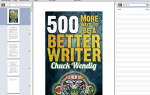Содержание
- 1 Редактор Time Machine (бесплатно): Контроль при резервном копировании
- 2 BackupLoupe ($ 5, бесплатная пробная версия): посмотрите, что было скопировано когда
- 3 Time Machine Buddy (бесплатно): читать подробные журналы
- 4 Получить информацию о машине времени из терминала
- 5 Какие другие инструменты помогают управлять машиной времени?
Возьмите под контроль Time Machine вашего Mac — от настраиваемого времени резервного копирования до определения того, где находятся эти 2 ГБ новых файлов, правильные приложения могут дать вам силу и знания, которые собственные инструменты Apple просто не предоставляют.
Apple Time Machine довольно прост в настройке и легко восстанавливает файлы из
(если вы не хотите выполнять резервное копирование на неподдерживаемый NAS
), но эта простота имеет свою цену: отсутствие контроля. Если вы хотите определить, когда Time Machine делает и не выполняет резервное копирование, или узнать больше о том, как работает ваша Time Machine, это лучшие инструменты для этой работы.
Редактор Time Machine (бесплатно): Контроль при резервном копировании
Time Machine по умолчанию выполняет резервное копирование каждый час, когда ваш Mac подключен к резервному диску. Если вы предпочитаете это каждые два часа или даже каждые шесть часов, Time Machine Editor позволяет вам это сделать.
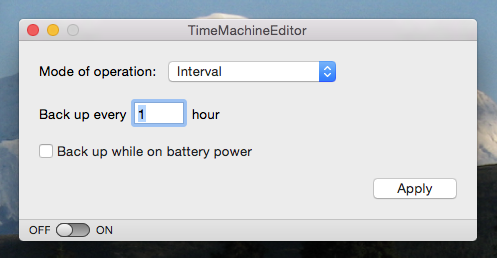
В качестве альтернативы вы можете указать Time Machine Editor запускать резервные копии только в том случае, если вы не используете свой компьютер — замечательно, если вы обнаружите, что резервные копии замедляют работу. Или, если вы действительно хотите контроль, вы можете настроить сложный график.
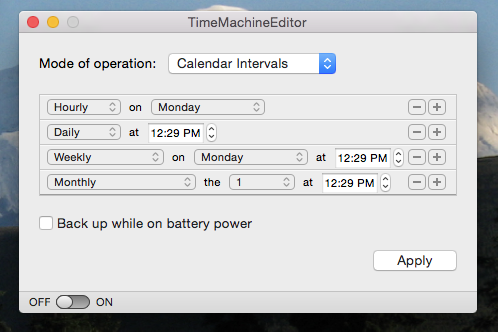
Например, вы можете запускать ежечасные резервные копии Time Machine только в определенные дни недели. Или вы можете настроить резервное копирование на одно и то же время, каждый день. Количество раз, которое вы можете установить, не ограничено, так что вы получаете полный контроль над тем, когда происходит резервное копирование, что идеально подходит для тех, кто помешан на производительности. Существует даже экспериментальная поддержка Power Nap, а это означает, что новые компьютеры Mac могут выполнять резервное копирование по расписанию во время сна.
По сути, если вы хотите контролировать резервное копирование Time Machine, это лучший инструмент для работы. И это бесплатно.
BackupLoupe ($ 5, бесплатная пробная версия): посмотрите, что было скопировано когда
Вы когда-нибудь видели, что Time Machine выполняет резервное копирование 2 ГБ файлов, только чтобы задаться вопросом, как вам удалось создать столько информации всего за несколько часов? Если это так, BackupLoupe для вас. Это приложение сканирует вашу машину времени, чтобы вы могли просматривать, что было резервное копирование, когда.
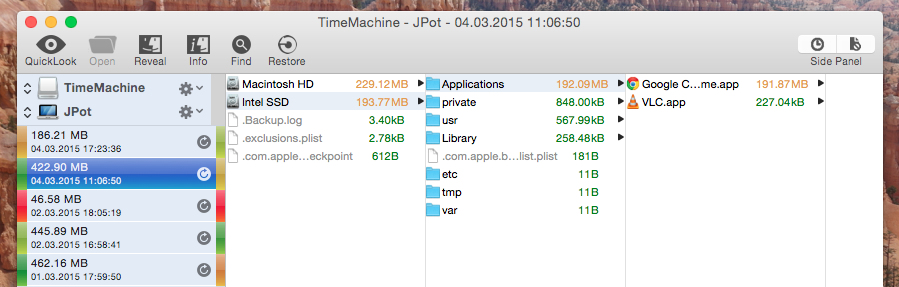
В этом случае кажется, что обновление Chrome отвечает за размер последней резервной копии. Кто знал?
Сканирование различных снимков может занять некоторое время, но как только это будет сделано, вы увидите, какие именно файлы были обновлены во время каждого сеанса резервного копирования. Это позволяет легко находить большие, постоянно обновляемые файлы, которые, возможно, стоит добавить в список исключений Time Machine.
Time Machine Buddy (бесплатно): читать подробные журналы
Хотите знать, что за чертова машина времени? Time Machine Buddy — это виджет Dashboard, который сообщает вам, когда выполняется резервное копирование или когда выполнялось последнее резервное копирование. Он также позволяет читать подробные журналы текущей резервной копии, чтобы вы могли точно узнать, что делает Time Machine.
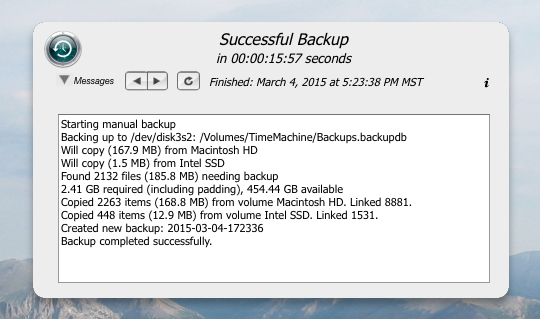
Это может быть очень полезно, если резервное копирование занимает особенно много времени или, по-видимому, вообще не выполняется.
Если вы больше не используете панель инструментов, не беспокойтесь: вы можете превратить любой виджет в собственное приложение
достаточно быстро
Кроме того, вы можете проверить журналы без специального приложения: просто перейдите на коммунальные услуги папку, затем откройте терминал. Введите «backupd» в поиске, и вы должны увидеть самые последние записи Time Machine в журнале.
Получить информацию о машине времени из терминала
Если вы хотите по-настоящему погрузиться в Time Machine, вы можете попробовать tmutil в Терминале. Эта команда позволяет вам контролировать и находить информацию о вашем Time Machine из командной строки. Тип человек тмутил в терминале для обзора, или прочитайте руководство tmutil онлайн. Вот несколько примеров того, что вы можете сделать:
tmutil startbackup— начинает резервное копирование, прямо сейчас.tmutil stopbackup— останавливает текущее резервное копирование.тмутил сравнить— сравнивает ваш компьютер с последней резервной копией.tmutil latestbackup— показывает вам путь к последней резервной копии.
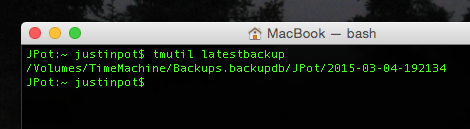
Это некоторые из более простых команд, так что изучите руководство, если вам нужно больше контроля.
Стоит также отметить, что эта команда может быть очень полезна, если вы используете Geektool для создания своего Mac.
или используйте Today Scripts для добавления выходных данных команды в Центр уведомлений
— tmutil может быть использован для получения всех видов информации. MacOSXtips.co.uk — хороший пример, если вам интересно.
Какие другие инструменты помогают управлять машиной времени?
Я хочу знать, какие инструменты я пропустил, поэтому, пожалуйста: напишите мне в комментариях ниже. Мне бы особенно хотелось узнать, нашел ли кто-нибудь из вас способ видеть уведомления о начале и завершении резервного копирования, потому что я пытался — много — и терпел неудачу.
Одной Time Machine может быть недостаточно: идеальная стратегия резервного копирования Mac
также включает в себя полную резервную копию системы. Подумайте об этом, если вам действительно нужна надежная резервная копия.
Авторы изображения: BTTF DeLorean Time Machine от Terabass